Bluetooth ஆடியோ சாதனம் அல்லது கம்பியில்லா காட்சியை உங்கள் pc-க்கு இணைக்கவும்
Bluetooth ஆடியோ சாதனத்தை இணைக்கவும் (Windows 10)
உங்களது Windows 10 PC யில் Bluetooth ஹெட்செட், ஒலிப்பெட்டி, ஹெட்ஃபோன் இவற்றை இணைக்க முதலில் சாதனத்தை இணையாக்கம் செய்யவேண்டிய தேவையுள்ளது
உங்கள் Bluetooth சாதனத்தை ஆன் செய்து அது தெரியும்படியாக செய்யுங்கள். அதைக் கண்டறியத்தக்கதாக ஆக்கும் வழி, சாதனத்தைப் பொறுத்தது. சாதனம் பற்றிய தகவல் அல்லது வலைத்தளத்தில் சோதித்து மேலும் கண்டுபிடி.
பணிப்பட்டியில் செயல் மையம் படவுருவைத் தேர்ந்தெடுத்து, Bluetooth ஆன் செய்யப்பட்டிருப்பதை உறுதிப்படுத்தவும்.
செயல் மையத்தில், இணை என்பதைத் தேர்ந்தெடுத்து, பிறகு உங்கள் சாதனத்தை எடுங்கள்.
எந்த கூடுதல் கட்டளைகளையும் பின்பற்றவும். இல்லாவிட்டால், முடித்து விட்டீர்கள்.
MIracast கம்பியில்லா காட்சிகள்
உங்கள் PC-ஐ ஒரு TV, புரொஜக்டர் அல்லது Miracast-ஐ ஆதரிக்கின்ற வேறு வகையான வெளிப்புற காட்சியுடன் கம்பியில்லாமல் இணைக்கவும்.
உங்கள் TV அல்லது புரொஜக்டரை இயக்கவும். நீங்கள் Miracast டாங்கில் அல்லது அடாப்டரைப் பயன்படுத்துகிறீர்கள் என்றால், அது காட்சியுடன் செருகப்பட்டுள்ளதா என்று உறுதி செய்யவும்.
உங்கள் PC-இல் Wi-Fi அணைக்கப்பட்டுள்ளதை உறுதி செய்யவும்.
பணிப்பட்டியில் செயல் மையம் படவுரு > இணை > உங்கள் காட்சியை எடு என்பதைத் தேர்ந்தெடுக்கவும்.
திரையிலுள்ள கூடுதல் கட்டளைகளைப் பின்பற்றவும். இல்லாவிட்டால், முடித்து விட்டீர்கள்.
WiGig கம்பியில்லா காட்சிகள்
உங்கள் PC-ஐ ஒரு திரையகம், புரொஜக்டர் அல்லது WiGig டோக்குடன் இணைக்கப்பட்டுள்ள வேறு வகையான வெளிப்புற காட்சியுடன் கம்பியில்லாமல் இணைக்கவும்.
TV அல்லது புரொஜக்டரை இயக்கவும்.
உங்கள் WiGig டோக்கை இயக்கி, அது காட்சியுடன் இணைக்கப்பட்டிருப்பதை உறுதி செய்யவும்.
உங்கள் PC, WiGig-ஐ ஆதரிக்கிறது மற்றும் அது இயக்கப்பட்டுள்ளதை உறுதி செய்யவும். உங்கள் PC, WiGig-ஐ ஆதரித்தால், நீங்கள் WiGig கட்டுப்பாட்டை அமைப்புகள் > நெவொர்க் மற்றும் இணையம் > விமானப் பயன்முறை என்பதில் பார்ப்பீர்கள்.